10 hlavních oprav, kdy se ventilátor CPU neotáčí


Hardware počítače se zahřeje, ať se děje cokoliv. Zahřeje se v závislosti na způsobu použití; pokud například zadáte textový procesor, zahřeje se, ale pokud hrajete hru, zahřeje se, a pokud máte v Chrome otevřených příliš mnoho karet, váš systém se stane supernovou.
V šasi systému jsou instalovány ventilátory, které chrání systém před poškozením teplem. Aktivují se, když teplota stoupne a zapnou se, když se systém příliš zahřeje.
Je důležité si pamatovat, že ventilátor CPU se přestane otáčet, když je teplota CPU nízká nebo když nejsou spuštěny žádné programy náročné na energii. V tomto článku se podíváme na to, jak opravit problém s ventilátorem CPU, který se netočí, a jak vyřešit všechny problémy s ventilátorem na vašem PC.
Proč je chlazení nutné?
Chlazení je nezbytné pro optimální výkon počítače. Toho lze dosáhnout použitím chladicích systémů, chladicích kapalin a nejčastěji chladicích ventilátorů. Když zjistíte, že se ventilátor chlazení CPU netočí, je to důvod k obavám. I když to nemusí být důvodem k obavám, v kombinaci s přehříváním CPU je to důvod k obavám.
Ventilátor zdroje napájení počítače, ventilátor CPU (centrální procesorové jednotky), ventilátor skříně/šasi a ventilátor GPU (grafická procesorová jednotka) jsou všechny příklady ventilátorů. Pro úsporu místa a hmotnosti jsou notebooky obvykle vybaveny jedním ventilátorem.
Uživatelé hlásí, že se jim přestal točit ventilátor CPU; v důsledku toho se stroj přehřeje, vydá BSOD a vypne se kvůli tepelnému monitorování. Některé z nich ani nezapnou počítač. Během spouštění mohou narazit na chybu ventilátoru.
Často se jedná o opatření, která chrání počítač před přehřátím v důsledku vadného ventilátoru v obou případech.
Ventilátory napájecího zdroje, ventilátory CPU, ventilátory skříně/šasi a ventilátory GPU jsou příklady ventilátorů chlazení počítače. Podle uživatelů, když se ventilátor CPU přestal točit, systém by se přehříval a dával BSOD. Stroj by se vypnul kvůli systému regulace tepla.
Zapnutí může chvíli trvat, protože během procesu spouštění může být problém s ventilátorem. Tento příspěvek bude diskutovat o problému a jak jej vyřešit. Obsahuje hlavní nástroje pro řešení situace „pokud vám nefunguje ventilátor procesoru“.
Proč přestal fungovat chladič CPU?
Pokud se ventilátor CPU netočí, problém může být s ventilátorem, základní deskou nebo napájecím zdrojem. Ventilátor se může ucpat prachem a vlákny, což zabrání jeho otáčení. Lopatkám může překážet i kabeláž ventilátoru, která brání roztočení ventilátoru (tyto ventilátory nemají tolik krouticího momentu).
Zdrojem problému může být vaše základní deska; pokud dojde k přepálení/zkratu obvodu napájejícího ventilátor, ventilátor se neroztočí. Stejný problém může nastat, pokud váš PSU (PSU) nemůže poskytnout 5V nebo 12V potřebné pro provoz vašeho ventilátoru.
Napájecí zdroj je často zabudován do základní desky notebooků. To se také může stát v důsledku několika okolností, které jsou uvedeny níže:
1. Problémy s BIOSem
Základní desky formátu ATX byly dosud schopny řídit teplotu procesoru a otáčky ventilátoru prostřednictvím nastavení BIOSu. V důsledku toho není nutné otevírat skříň zařízení pro kontrolu ventilátoru CPU. Místo toho můžete zadat nastavení systému BIOS během spouštění zařízení.
BIOS nemusí být schopen sledovat rychlost a teplotu CPU, což může naznačovat, že se ventilátor CPU přestal točit.
Tento problém je téměř jistě způsoben
- Napájecí kabel ventilátoru CPU je připojen nesprávně: pokud například zapojíte ventilátor CPU do napájecího konektoru ventilátoru šasi na základní desce, nebude řízen vaším ventilátorem systému BIOS a bude označen jako nepoužitelný.
- Problém s kontaktem: BIOS ohlásí, že CPU nefunguje, pokud napájecí kabel ventilátoru CPU nemá správný kontakt se základní deskou.
- Chyby designu ventilátoru procesoru: Je také možné, že ventilátor procesoru má konstrukční chybu a způsobuje jeho selhání.
2. Nesprávná instalace ventilátoru CPU
CPU je nainstalováno na základní desce počítače a ventilátor CPU je nainstalován na CPU. Ventilátor CPU nebude správně fungovat, pokud je nainstalován nesprávně.
3. Prach ve ventilátoru CPU
Pokud byl váš počítač používán po dlouhou dobu, může vytvářet velké množství prachu. Pokud je na ventilátoru CPU hodně prachu, rychlost CPU se může zpomalit a ventilátor CPU může selhat. Aby ventilátor CPU správně fungoval, měl by být pravidelně čištěn.
4. Zaseknuté ložisko ventilátoru CPU
Pokud se ventilátor CPU přestane točit, může být ložisko v CPU po dlouhé době používání ucpané. Toto je běžný problém, který postihuje většinu lidí jednou za dva roky.
5. Vadný ventilátor CPU
Ventilátor CPU je součást, která může selhat, pokud je přetížena. Ventilátor CPU se přestane točit, pokud je rozbitý.
Protože chlazení je pro váš počítač velmi důležité, měli byste problém „CPU ventilátor nefunguje“ co nejdříve vyřešit.
Tento článek se bude zabývat problémem, ukáže vám, jak jej opravit, a poskytne typické opravy.
Jaké jsou známky toho, že se ventilátor CPU netočí?
Ventilátor procesoru na procesoru je navržen tak, aby ho udržoval v chladu, aby se nepřehříval a nepoškodil. Když poprvé zapnete obrazovku počítače, vydává hluk. Selhání ventilátoru CPU počítače je častým problémem, který postihuje stolní i přenosné počítače.
Selhání ventilátoru CPU může být zdrojem některého nebo všech následujících problémů:
- Počítač se často vypíná bez varování: pokud se vypne a nerestartuje, dokud nestisknete tlačítko napájení, může to být problém s ventilátorem.
- Počítač již nelze spustit: Pokud se váš počítač nezapne, ventilátor CPU se možná netočí. V důsledku toho může dojít k poškození základní desky.
- Není vidět žádné logo spouštění: Je možné, že když zapnete obrazovku, nezazní žádný zvuk ventilátoru CPU a nezobrazí se žádné logo spouštění.
- Počítač je příliš horký, aby fungoval: Ventilátor by se měl zapnout, když počítač po delším používání dosáhne vysoké teploty. Je vadné, pokud neslyšíte otáčení ventilátoru.
- Ventilátor CPU se nezapne: Ventilátor CPU se nezapne, když je systém zapnutý.
Pomocí nástroje pro kontrolu počítače můžete zkontrolovat, zda je hardware a software vašeho počítače aktuální. Pokud program zjistí, že ventilátor CPU nefunguje, upozorní vás.
Jaká jsou nebezpečí, pokud se ventilátor CPU netočí?
Když ventilátor CPU přestane fungovat, může to vést k různým problémům, včetně:
1. Počítače se často vypínají bez varování. Počítače se často vypínají bez varování, což má za následek selhání zařízení nebo ztrátu dat.
Pokud se například váš počítač neočekávaně zhroutí, nebudete moci uložit svá data. Také všechna vaše data budou pryč, pokud restartujete počítač.
2. Ventilátor CPU přestane fungovat: V tomto případě může být poškozen CPU a základní deska, což znemožní spuštění počítače.
Řešení, jak opravit, že se ventilátor CPU netočí
Zde jsou řešení, jak vyřešit problém, že se ventilátor CPU netočí.
- Restartujte počítač/notebook
- Vyčistěte kabeláž v lopatkách ventilátoru
- Vyčistěte ventilátor od prachu stlačeným vzduchem
- Vyměňte základní desku
- Vyměnit napájecí zdroj (PSU)
- Získejte nového fanouška
- Resetujte BIOS
- Domazávání ložisek
- Zkontrolujte, zda je ventilátor CPU správně připojen k základní desce
- Vypněte a znovu zapněte počítač
Než přejdete k řešením, je třeba provést několik kroků pro odstraňování problémů:
1. Kontrola konektoru ventilátoru
Na většině moderních základních desek může pár hlaviček ventilátorů poskytnout dostatečný proud pro ventilátory. Ve vašem případě však jedna z těchto hlaviček pravděpodobně nefungovala kvůli výpadku napájení nebo tak něco.
Ve výsledku je zřejmé, že než začneme, musíme ještě dvakrát zkontrolovat, zda konektor ventilátoru funguje. Z tohoto důvodu doporučujeme odšroubovat a vyjmout skříň PC. Kabel spojující váš FAN s vaší základní deskou by nyní měl jít přímo do hlavičky ventilátoru.
Odstraňte tento PIN z hlavičky ventilátoru a váš FAN bude deaktivován. Vyměňte jej do jiné hlavičky ventilátoru na základní desce (měly by být přístupné na okrajích desky) a zjistěte, zda se ventilátor nyní zapne s počítačem. Pokud k tomu dojde, ventilátor vaší počítačové skříně se neotáčí kvůli vadnému konektoru ventilátoru.
2. Monitorování napětí
Dalším způsobem, jak zkontrolovat, zda PSU funguje správně, je zkontrolovat, zda FAN dostává správné napětí z PSU nebo základní desky. Pořiďte si voltmetr a zkontrolujte vodič spojující ventilátor s napájecím zdrojem nebo základní deskou, v závislosti na vašem zařízení, abyste zjistili, jaké napětí získává.
„3-5V“ nebo „12V“ jsou dvě nejběžnější napětí používaná většinou ventilátorů na trhu. Pokud váš počítač nedostává tato čísla, je pravděpodobné, že je vadný napájecí zdroj nebo ventilátor.
Pokud s počítačem nejsou žádné další problémy, problém může být v tom, že ventilátor není schopen odebírat dostatek energie, aby se sám napájel.
3. Spusťte diagnostický test
Nejkonkrétnějším a nejpraktičtějším testem, který můžeme provést, abychom vyhodnotili funkčnost ventilátoru, je spuštění diagnostiky spouštění, abychom zjistili, zda komponenty spojené s vaší základní deskou skutečně fungují správně.
Vypněte počítač, odpojte napájecí kabel od procesoru a poté stiskněte a podržte tlačítko „Napájení“, abyste odstranili veškerý proud z jeho součástí. Znovu připojte napájecí kabel, restartujte počítač a okamžitě stiskněte klávesu „F12″, abyste se dostali na stránku výběru spouštění.
Chcete-li provést diagnostické skenování,
- vyberte možnost Diagnostic (Diagnostika) a stisknutím klávesy Enter pomocí tlačítek se šipkami posuňte ukazatel výběru a proveďte diagnostické skenování.
- Po dokončení diagnostického skenování se počítač zeptá, zda chcete spustit test paměti. Na této stránce vyberte ne, protože nemusíme.
- Poté začne 32bitové skenování; vyberte „User Test“ na obrazovce, pokud existuje možnost, a poté vyberte „CPU Fan“ jako konkrétní zařízení.
Pokud se po skenování zobrazí chyba „Kód chyby 2000-0511 Validation 13133“, znamená to, že selhal ventilátor a vaše základní deska jej nedokáže identifikovat. Pokud chcete mít jistotu, zkuste nainstalovat ventilátor do jiného systému, ale s největší pravděpodobností bude nutné jej vyměnit.
Nyní se podívejme na jednotlivá řešení:
Řešení 1: Restartujte počítač/notebook
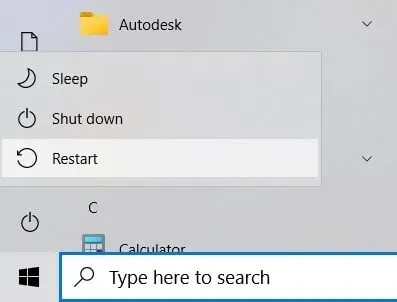
Přestane fungovat, protože se dostane do cesty prstu nebo úlomků. I když je prach odstraněn, ventilátor se vypne, aby se nespálil. Problém vyřešíte restartováním zařízení.
Řešení 2: Vyčistěte kabeláž v lopatkách ventilátoru.

Kabely k motoru ventilátoru mohou zabránit pohybu lopatek, protože ventilátory CPU mají omezený točivý moment. Vyjměte ventilátor a vyhledejte kabely nebo jiné předměty zaseknuté v lopatkách. Kabel ventilátoru zajistěte na boku epoxidem, aby se nepřilepil k lopatkám ventilátoru.
3. Očistěte ventilátor od prachu stlačeným vzduchem.
Ventilátory jsou vždy zanesené prachem. Usazeniny mohou narážet na lopatky ventilátoru a bránit jim v roztočení, protože tyto ventilátory nevytvářejí velký točivý moment.
Ventilátor můžete vyčistit rozebráním. Vezměte plechovku stlačeného vzduchu a vstříkněte jej do ventilačních otvorů.
4. Vyměňte základní desku

Testování počítače se spuštěným ventilátorem CPU je jediný způsob, jak zjistit, zda za problém s ventilátorem může základní deska. Pokud se základní deska netočí, bude nutné vyměnit.
Pokud máte požadované elektrické schopnosti, měli byste také zkontrolovat, zda výstupní napětí ventilátoru CPU je v rozsahu 3-5V (pro notebooky) až 12V (pro stolní počítače). Při nulovém nebo nižším než minimálním požadovaném napětí nebude váš procesor schopen spustit ventilátor. V této situaci může být také nutné vyměnit základní desku.
Ujistěte se, že je základní deska kompatibilní s napájecím zdrojem a dalšími součástmi; pokud nejsou, budete muset vynaložit ještě více peněz na jejich výměnu.
5. Vyměňte napájecí zdroj (PSU)

V některých případech není výměna nebo oprava základní desky praktická. Výměna základní desky problém vyřeší, protože napájecí zdroje notebooku jsou zabudovány do základní desky.
Váš ventilátor však nebude fungovat, pokud nemáte 5V napájení, nebo 12V, pokud používáte stolní počítač. V důsledku toho bude nutné vyměnit napájecí zdroj.
Napájecí zdroj by měl být vyměněn, pokud uslyšíte pípnutí, pokud přestane fungovat více než jedna součást (monitor, ventilátor, klávesnice, myš) nebo pokud systém krátce funguje a pak se náhle vypne.
6. Pořiďte si nový ventilátor
Pokud váš ventilátor nefunguje na jiném počítači, budete si muset zakoupit nový. Před zakoupením nového ventilátoru dvakrát zkontrolujte, zda svorky ventilátoru dostávají správný výkon.
7. Resetujte nastavení systému BIOS
Systém BIOS je zdrojem energie pro váš ventilátor. Lze jej resetovat, aby se vymazala jakákoli nesprávná nastavení a obnovila funkčnost ventilátoru.
Pokud nevíte, jak resetovat nastavení systému BIOS, postupujte takto:
1. Vypněte počítač.
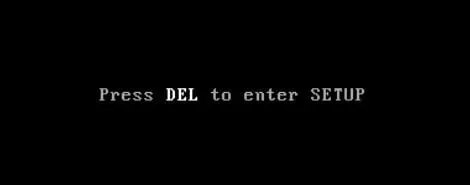
2. Stiskněte vypínač a okamžitě stiskněte F2 pro vstup do konfigurace systému BIOS.
3. Stisknutím klávesy F9 změňte nastavení systému BIOS. Nyní můžete vidět obrazovku systému BIOS.
4. Stiskněte Esc nebo F10 pro uložení a ukončení programu. Poté stisknutím klávesy Enter restartujte počítač.
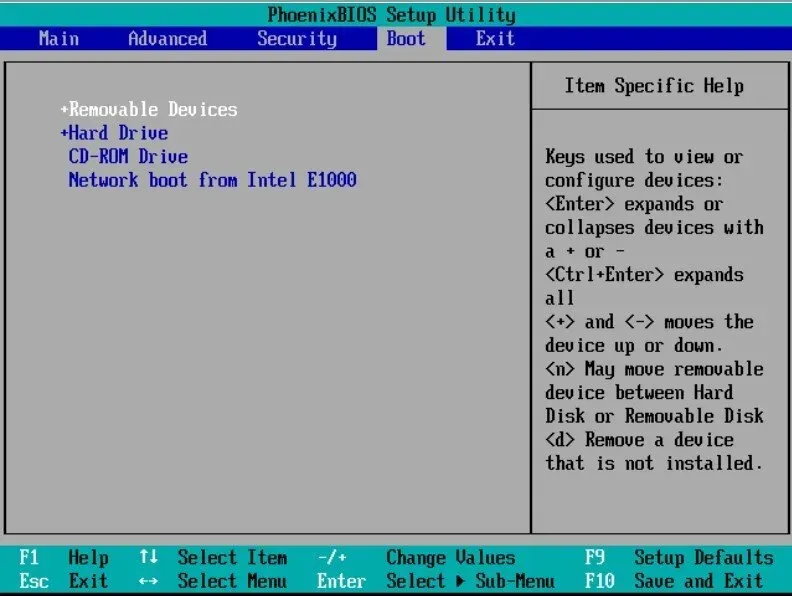
5. Zkontrolujte, zda běží ventilátor.
Můžete také vypnout všechna napájecí vedení, baterii a baterii CMOS a poté stisknutím a podržením tlačítka napájení po dobu alespoň 30 sekund resetovat nastavení systému BIOS.
8. Domazávání ložisek
Protože ložisko vyžaduje určité množství mazání, aby správně fungovalo, ventilátor CPU může přestat fungovat kvůli nadměrnému tření. V důsledku toho jej namažte strojním olejem, aby se vrátil k životu.
Odstraňte horní část ventilátoru CPU a nastříkejte na hřídel ventilátoru jednu nebo dvě kapky strojního oleje. To by mělo zvýšit jeho produktivitu.
9. Zkontrolujte, zda je ventilátor CPU správně připojen k základní desce.
Pokud se při zapnutí počítače zobrazí varování systému BIOS, zkontrolujte, zda je kabeláž mezi ventilátorem chladiče CPU a základní deskou v dobrém funkčním stavu.
Pokud tomu tak je, pak je to dobře, protože váš ventilátor bude fungovat, jakmile správně zapojíte kabely. Pokud to nefunguje, znovu zkontrolujte, zda jste použili správný způsob připojení.
10. Vypněte a znovu zapněte počítač
Točivý moment ventilátorů umístěných ve vašem systému určuje jejich rychlost otáčení. Tento krouticí moment je předem stanoven ve výrobě a může být systémem nastaven nebo snížen v závislosti na požadavcích. Existuje však limit, jak daleko se může roztáhnout.
Protože má ventilátor CPU nízký točivý moment, může se ucpat, pokud se o něj zachytí prst nebo jiné nečistoty. Pokud byl ventilátor tímto způsobem zablokován v jednom spouštěcím cyklu, nebude restartován, dokud nebude restartován počítač. V důsledku toho v tomto kroku zcela vypneme a znovu zapneme náš počítač, abychom se ujistili, že tomu tak není.
Jak vyřešit problém, pokud ventilátor CPU nefunguje?
Zkuste ventilátor otestovat pomocí samostatné hlavičky ventilátoru (svorky na základní desce, které se připojují k ventilátoru/ventilátorům). Zdrojem problému, pokud se točí, může být základní deska nebo napájecí zdroj.
Je dobré použít ventilátor značky. Pokud to funguje, problém je téměř jistě ve vašem ventilátoru.
Pokud máte multimetr, zkontrolujte napětí mezi červenou a černou svorkou. Pokud to není 3-5V nebo 12V, základní deska nebo napájecí zdroj má poruchu obvodu.
Všechny počítače mají diagnostické nástroje. Pomocí těchto nástrojů zkontrolujeme ventilátor CPU následovně:
- Chcete-li monitor vypnout, stiskněte tlačítko napájení. Okamžitě stiskněte F12, abyste se dostali do nastavení spouštění systému.
- Na obrazovce spouštěcí nabídky vyberte možnost „Diagnostika“.
- Zobrazí se okno PSA+ se všemi identifikovanými zařízeními počítače. Všechny budou podrobeny diagnostickým kontrolám diagnostiků.
- Po dokončení zkoušky obdržíte upozornění s dotazem, zda chcete pokračovat v testu paměti. Ne, tohle je odpověď.
- Začne diagnostika pro 32bitovou verzi. Z rozbalovací nabídky vyberte vlastní test.
- Použijte ventilátor jako testovací zařízení. Po dokončení testu se zobrazí výsledek.
Pokud se zobrazí chybová zpráva jako „Ventilátor – [ventilátor CPU] nereagoval správně“, je váš ventilátor vadný a je třeba jej vyměnit.
Závěr
Vzhledem k tomu, že se jedná o tak běžný problém, mnoho lidí se mohlo rozhodnout, že ventilátor CPU se prostě netočí. Ventilátor CPU může být v pořádku. Obvykle je na vině jiný faktor.
Doufám však, že vám tento příspěvek pomohl, a pokud narazíte na jiné problémy, navštivte naše webové stránky, kde najdete další řešení.
FAQ
Co je to BIOS?
BIOS, neboli Basic Input/Output System, je firmware v základním procesoru odpovědný za spouštění počítače a je nejdůležitější aplikací, kterou lze spustit. BIOS, který se obvykle nachází na základní desce vašeho počítače ve formě čipu, funguje jako katalyzátor pro fungování počítače.
Měly by se ventilátory CPU přestat točit?
Ne, ventilátory procesoru by se neměly přestat točit, protože se váš systém přehřeje a může být nebezpečný. Měli byste okamžitě hledat příčinu problému. To je obvykle způsobeno vysokým věkem, takže si možná budete chtít pořídit nový.
Může PC běžet bez ventilátoru?
Ne, váš počítač nepoběží bez ventilátoru. V některých případech se počítač může zapnout, ale pouze na krátkou dobu. Procesor se totiž během používání zahřeje, a protože není k dispozici žádný ventilátor, který by jej ochlazoval, jednoduše se vypne.
Proč se můj počítač nezapne, ale je napájen?
Hlavní příčinou může být samotné tlačítko napájení na krytu nebo kabeláž spojující tlačítko se základní deskou, pokud se počítač nezapne, ale kontrolka základní desky svítí.



Napsat komentář